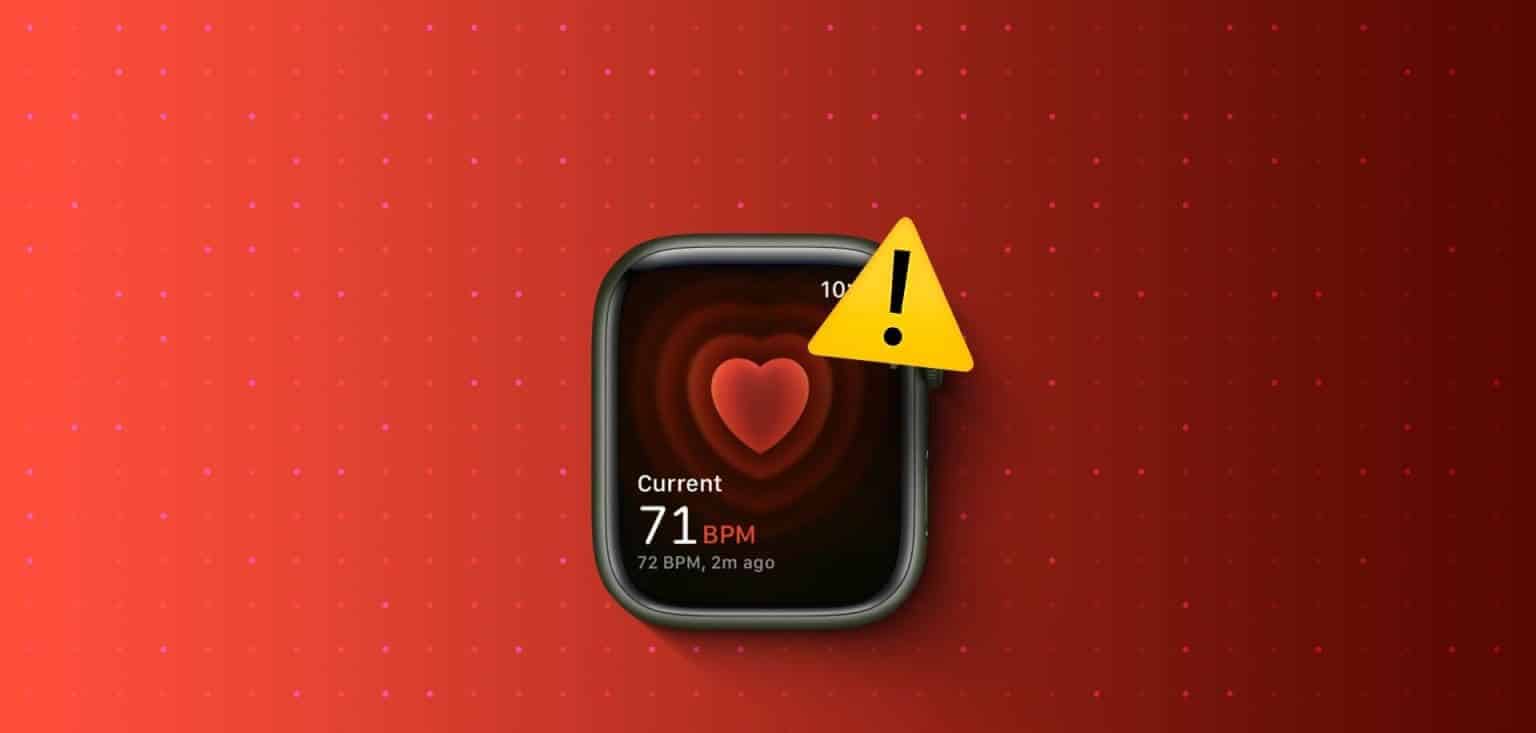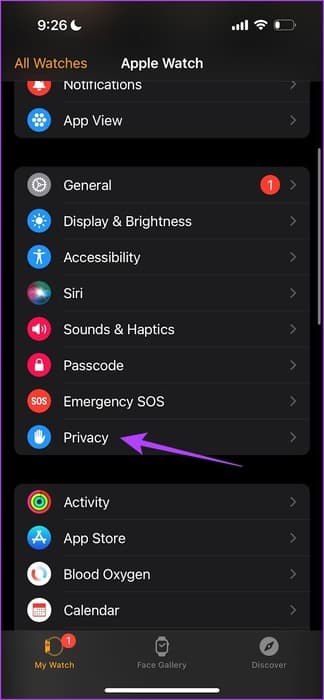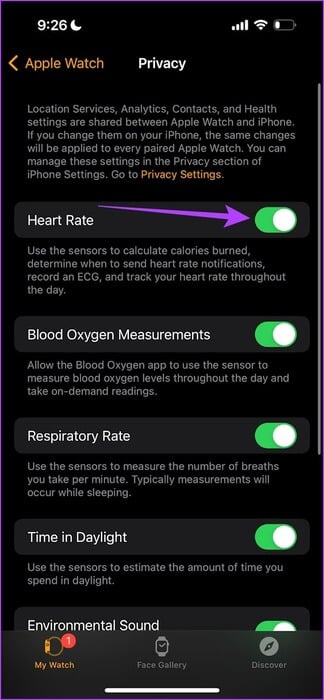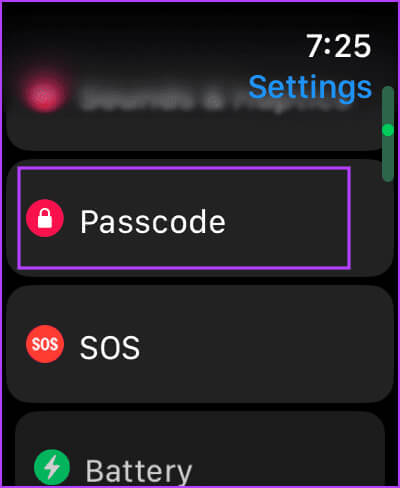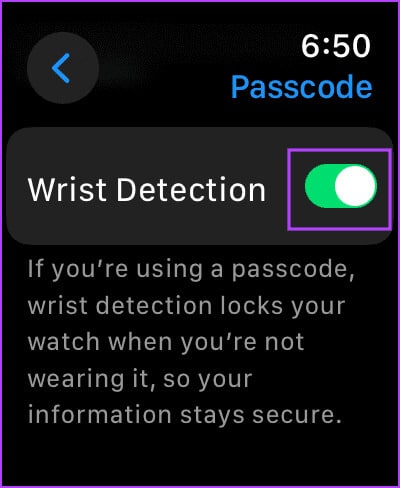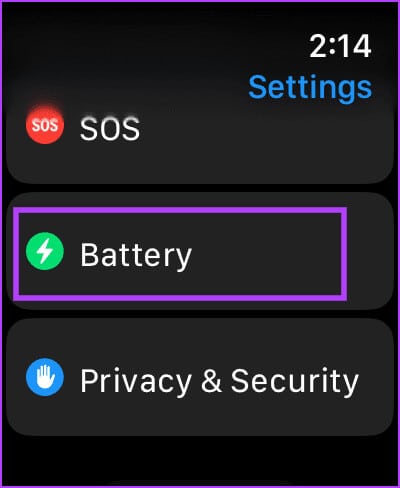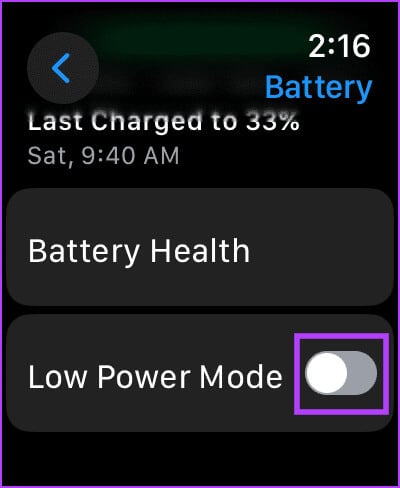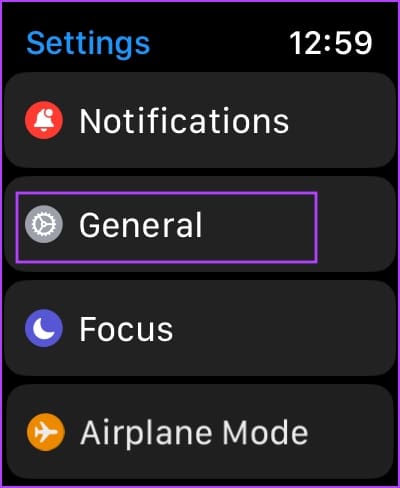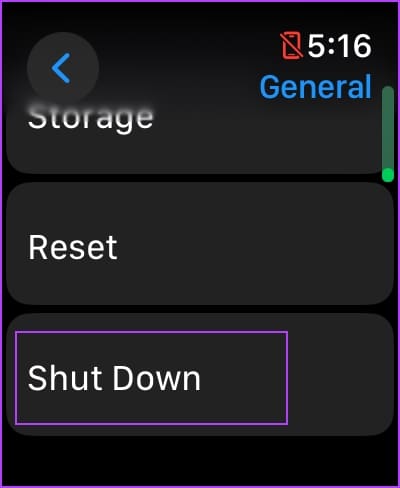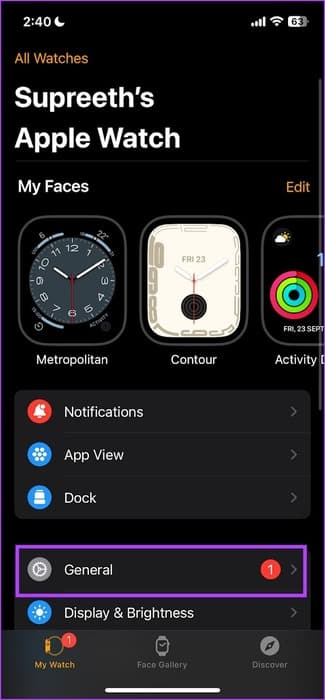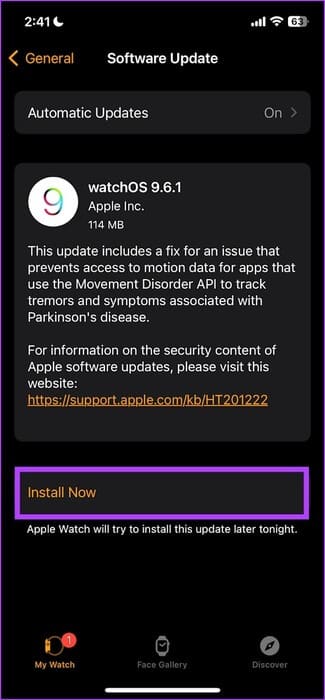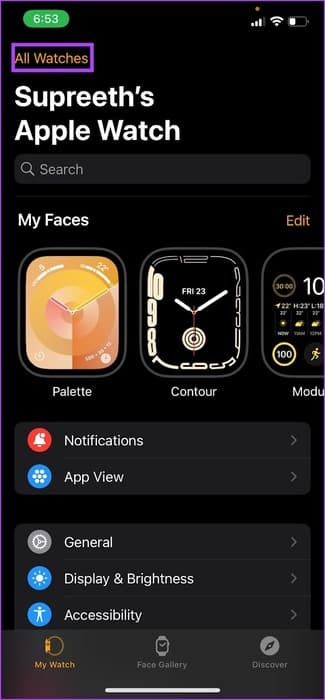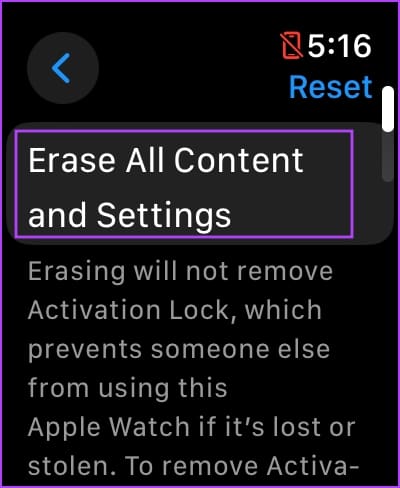Apple Watch가 심박수를 읽지 못하는 문제를 해결하는 11가지 방법
Apple Watch에 예상치 못한 심박수 측정값이 표시되거나 전혀 값이 표시되지 않는 경우 당황하지 마십시오. Apple Watch의 심박수 센서는 여러 요인에 따라 일부 오류가 발생할 수 있습니다. 하지만 이 기사는 Apple Watch가 심박수를 정확하게 읽지 못하는 문제를 해결하는 데 도움이 될 것입니다.
하지만 Apple Watch가 센서와 의료 기기를 대체할 수는 없다는 점을 기억하세요. 정확한 맥박 측정이 필요한 경우에는 의료기기를 사용하는 것이 가장 좋습니다. 나중에 정확성에 대해 자세히 알아볼 것입니다.
하지만 Apple Watch가 심박수를 감지하지 못하는 경우 알아야 할 사항과 수행할 작업은 다음과 같습니다.
Apple Watch가 심박수를 감지하지 못하는 이유는 무엇입니까?
Apple Watch가 심박수를 올바르게 측정하지 못하는 몇 가지 이유는 다음과 같습니다.
- 손목에는 Apple Watch를 착용하지 않습니다.
- 심박수 기능을 비활성화했습니다.
- 심박수 센서가 장착된 시계 뒷면은 피부에 직접 닿지 않습니다. 문신, 흉터 또는 과도한 머리카락은 판독을 방해할 수 있습니다.
- Apple Watch가 손목에 올바른 위치에 있어야 합니다. 너무 높거나 너무 낮게 착용하면 판독값이 부정확해질 수 있습니다.
- Apple Watch 케이스가 센서를 막고 있습니다.
- Apple Watch의 watchOS가 버그의 영향을 받습니다.
- Apple Watch의 심박수 센서 및 관련 하드웨어가 손상되었을 수 있습니다.
기사의 다음 섹션에서는 위의 이유를 설명하고 문제를 효과적으로 해결하는 데 도움을 드릴 것입니다.
Apple Watch가 심박수를 측정하거나 추적할 수 없는 문제를 해결하는 방법
다음은 문제를 해결할 수 있는 모든 방법입니다. 먼저 심박수 측정을 활성화했는지 확인해 보겠습니다.
1. 심박수 측정 활성화
Apple Watch에서 심박수 측정 기능이 활성화되어 있는지 확인해야 합니다. 그렇지 않은 경우 방법은 다음과 같습니다.
단계1 : 앱 열기 손목 시계 당신의 아이폰에.
단계2 : 클릭 은둔.
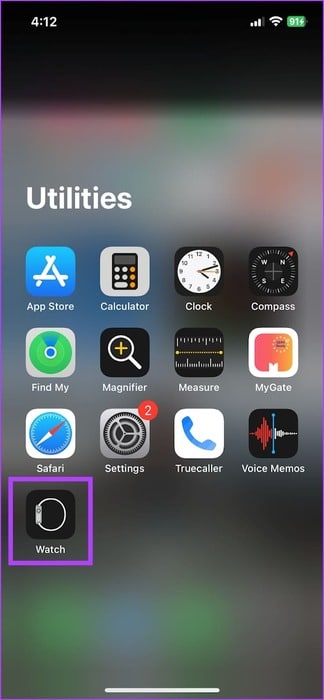
표 3 : 속도를 확인하려면 토글 스위치를 켜세요. 하트비트.
2. Apple Watch를 올바른 방법으로 착용하세요
심박수를 정확하게 측정하려면 Apple Watch를 올바르게 착용하는 것이 중요합니다. 고려해야 할 두 가지 주요 사항은 다음과 같습니다.
- 손목에 가장 잘 맞는 것을 선택하고, 시계를 너무 꽉 조이지 않도록 하세요. 피부와 Apple Watch 사이에 약간의 호흡 공간을 확보해야 합니다.
- Apple Watch가 손목 위에 있고 피부에 닿아 있는지 확인하십시오.
3. Apple Watch에서 손목 인식 활성화
Apple Watch에서 손목 감지를 비활성화하면 심장 판독값이 백그라운드에서 기록되지 않습니다. 다시 작동하게 하는 방법은 다음과 같습니다.
단계1 : 클릭 디지털 크라운 한 번 누른 다음 적용을 누릅니다. 설정.
단계2 : 아이콘을 클릭하십시오 트래픽.
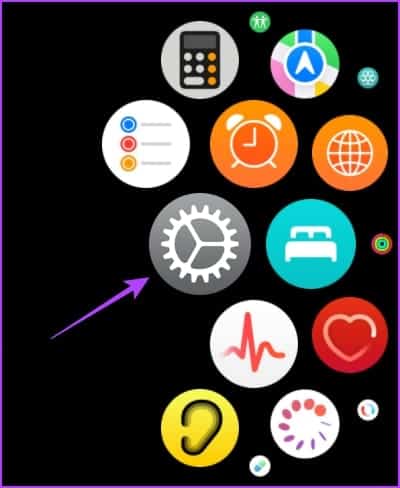
표 3 : 아래로 스크롤하고 토글을 켜서 발견하세요 손목.
4. Apple Watch에서 케이스 제거
사용 중인 케이스가 Apple Watch 하단의 심박수 센서를 차단하는 경우 정확한 심박수 측정값을 확인하지 못할 수 있습니다. 따라서 Apple Watch의 케이스를 제거하여 심박수 측정이 제대로 작동하는지 확인하세요.
5. 센서를 부드럽게 청소하십시오.
Apple Watch는 방수 및 방진 기능이 있지만 습기와 먼지 입자가 너무 많으면 Apple Watch의 심박수 측정값에 영향을 미칠 수 있습니다. 따라서 Apple Watch의 밑면을 부드럽게 청소하고 심박수 측정이 향상되는지 확인하십시오.
6. 저전력 모드 비활성화
Apple Watch에서 저전력 모드를 활성화하면 백그라운드 심박수 측정값이 기록되지 않습니다. 배터리를 절약하려면. 따라서 저전력 모드를 비활성화해야 합니다. 수행 방법은 다음과 같습니다.
단계1 : 클릭 디지털 크라운 한 번 누른 다음 적용을 누릅니다. 설정.
단계2 : 클릭 배터리.
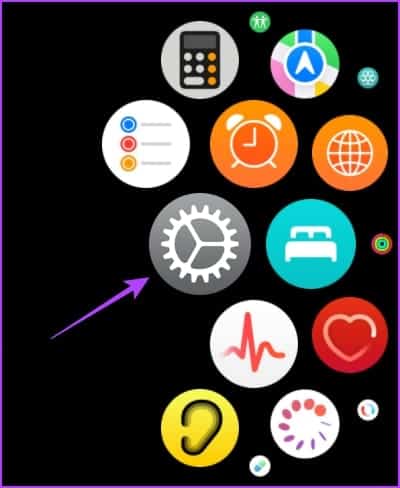
표 3 : 토글 스위치를 끕니다. "저전력 모드".
7. Apple Watch 판독값에 영향을 미치는 기타 외부 요인
Apple Watch가 심박수 측정값을 정확하게 기록하지 않는다고 생각되는 경우 고려해야 할 몇 가지 다른 요소는 다음과 같습니다.
- 추운 날씨에 운동을 하면 피부를 통한 혈류가 감소하여 심박수를 감지할 만큼 혈류가 충분하지 않을 수 있습니다. 따라서 심박수 측정이 중요하다면 온도가 더 따뜻한 곳으로 이동하세요.
- 상처, 흉터, 문신 등 피부에 변화가 있는 경우 센서에서 피부로 전달되는 빛이 차단되어 심박수 측정에 영향을 줄 수 있습니다.
- 심박수 측정의 정확도는 심박수 유형에 따라 달라집니다. 운동. 사이클링이나 달리기와 같이 리드미컬한 움직임이 포함된 운동과 활동은 복싱, 배드민턴, 테니스와 같은 운동보다 더 정확한 측정값을 제공합니다.
그러나 위의 방법이나 고려 사항 중 어느 것도 Apple Watch의 심박수 측정 문제를 해결하는 데 도움이 되지 않는 경우 아래 문제 해결 방법을 확인할 수 있습니다.
8. Apple Watch 재시동
Apple Watch를 끄면 오류를 포함한 모든 프로세스가 닫힙니다. 따라서 심박수 센서에 문제가 있는 경우 Apple Watch를 다시 시작하면 문제를 해결하는 데 도움이 될 수 있습니다.
단계1 : 클릭 디지털 크라운 한 번 홈 화면을 열고 다음으로 이동합니다. 설정.
단계2 : 클릭 일반.
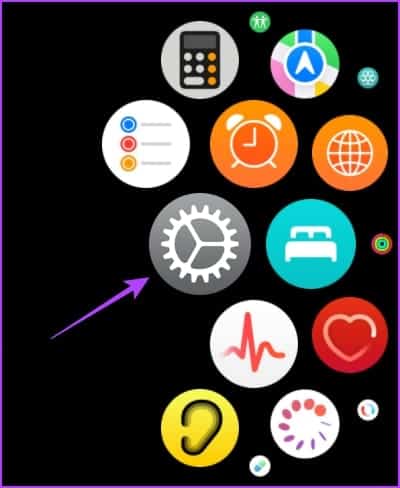
표 3 : 클릭 일시 휴업. 그러면 Apple Watch가 꺼집니다.
단계4 : 이제 측면 버튼을 길게 눌러Apple Watch 켜기.
9. Apple Watch 업데이트
많은 사용자가 Apple Watch의 심박수 센서에 문제가 발생할 경우 Apple은 조만간 문제를 해결하기 위한 업데이트를 출시할 것입니다. 따라서 Apple Watch에서 최신 버전의 watchOS를 실행하고 있는지 확인하세요.
Apple Watch를 업데이트하는 방법은 다음과 같습니다.
단계1 : 앱 열기 손목 시계 당신의 아이폰에.
단계2 : 클릭 일반.
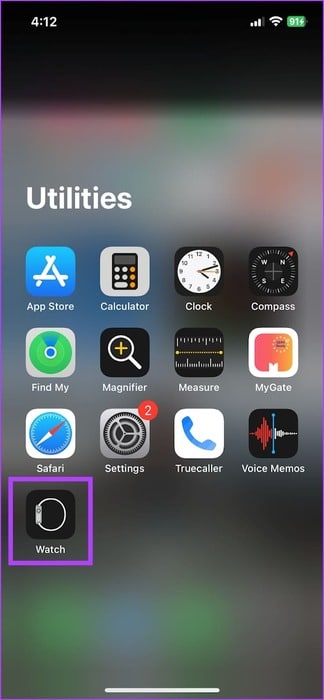
표 3 : 클릭 소프트웨어를 업그레이드합니다.
단계4 : 다운로드 새로운 업데이트 가능하다면 설치하세요.
업데이트를 설치하는 동안 Apple Watch 배터리 잔량이 50% 이상이어야 하며 충전 중이어야 합니다.
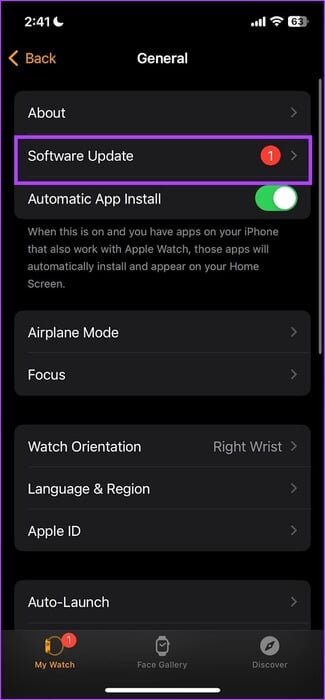
10. Apple Watch의 페어링을 해제하고 다시 페어링하세요.
Apple Watch의 연결을 해제했다가 다시 연결하여 iPhone에 대한 새로운 브리지를 만들 수 있습니다. 이렇게 하면 심박수 센서에 영향을 미치는 결함이 해결될 수 있습니다.
단계1 : 앱 열기 손목 시계 당신의 아이폰에.
단계2 : 클릭 모든 시간 왼쪽 상단 모서리에 있습니다.
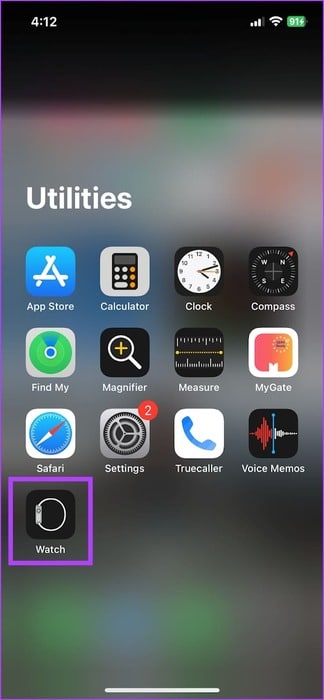
표 3 : i 아이콘(정보 버튼) 시계 옆에 있습니다.
단계4 : 클릭 Apple Watch 연결 해제.
단계5 : 따르다 지침 Ap 장치의 페어링을 해제하면 화면에 표시됩니다.
11. Apple Watch 재설정
위의 방법 중 어느 것도 효과가 없으면 Apple Watch를 재설정하십시오. 이렇게 하면 소프트웨어 관련 문제가 해결됩니다. 하지만 그렇게 하면 운동 데이터를 포함하여 Apple Watch의 모든 데이터가 지워집니다. 그리고 백업이 없으면 복원도 불가능합니다.
그래도 계속 진행하려면 아래 단계를 따르세요.
단계1 : 클릭 디지털 크라운 일단 홈 화면을 열고 설정으로 이동합니다.
단계2 : 클릭 일반.
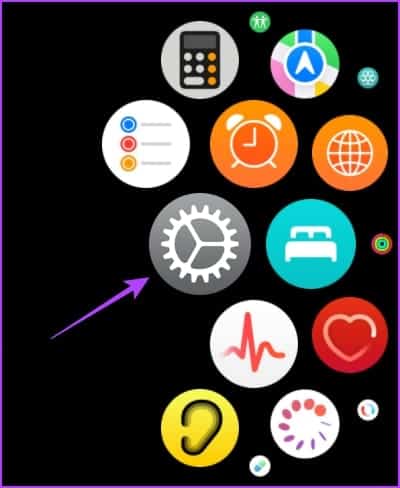
표 3 : 클릭 초기화.
단계4 : 퍄퍄퍄 "모든 콘텐츠 및 설정 지우기" 따르다. 메시지가 나타나면 삭제를 확인하세요.
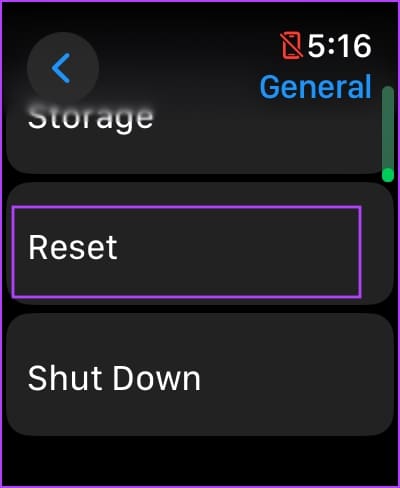
소프트웨어 관련 문제인 경우 Apple Watch가 심박수를 읽지 못하는 경우 이것이 전부입니다. 그러나 우리는 권장합니다 Apple 지원에 문의 하드웨어가 손상된 경우. 당신도 할 수 있습니다 Apple Watch를 새 제품으로 교체하세요.
일반적인 질문:
Q1. Apple Watch의 심박수 센서는 얼마나 정확합니까?
답변 : 여러 연구 결과에 따르면 Apple Watch의 심박수 센서는 비교적 정확한 것으로 나타났습니다.
Q2. Apple Watch에 외부 심박수 센서를 연결할 수 있나요?
답변 : 예, Bluetooth를 사용하여 외부 심박수 모니터를 Apple Watch에 연결할 수 있습니다.
Q3. Apple Watch에서 심박수 측정값을 보려면 어떻게 합니까?
답변 : Apple Watch에서 Heart 앱을 열어 측정값을 볼 수 있습니다.
판독값 얻기
Apple Watch가 심박수를 정확하게 읽지 못하는 이유를 설명하는 더 많은 요인이 있을 수 있습니다. 따라서 심박수를 측정하려면 항상 의료 전문가와 상담하는 것이 좋습니다. 앞서 언급했듯이 Apple Watch는 의료 기기를 대체할 수 없습니다.